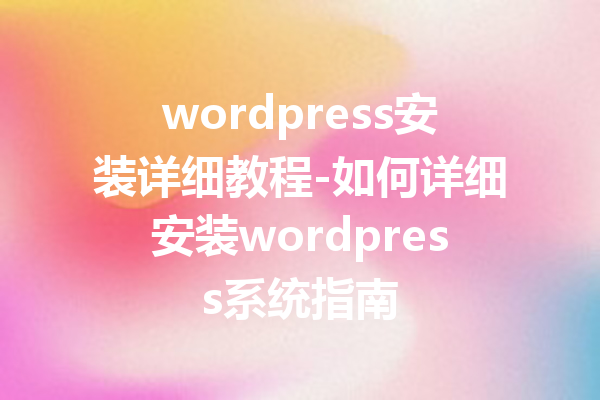
在当今数字化的时代,WordPress成为了最流行的网站建设平台之一。无论你是想创建个人博客、企业网站还是在线商店,WordPress都提供了强大且灵活的解决方案。本篇文章将为你提供详细的WordPress安装教程,帮助你轻松启动你的网站。
在开始安装WordPress之前,你需要进行一些准备工作:
1.1 选择域名和主机
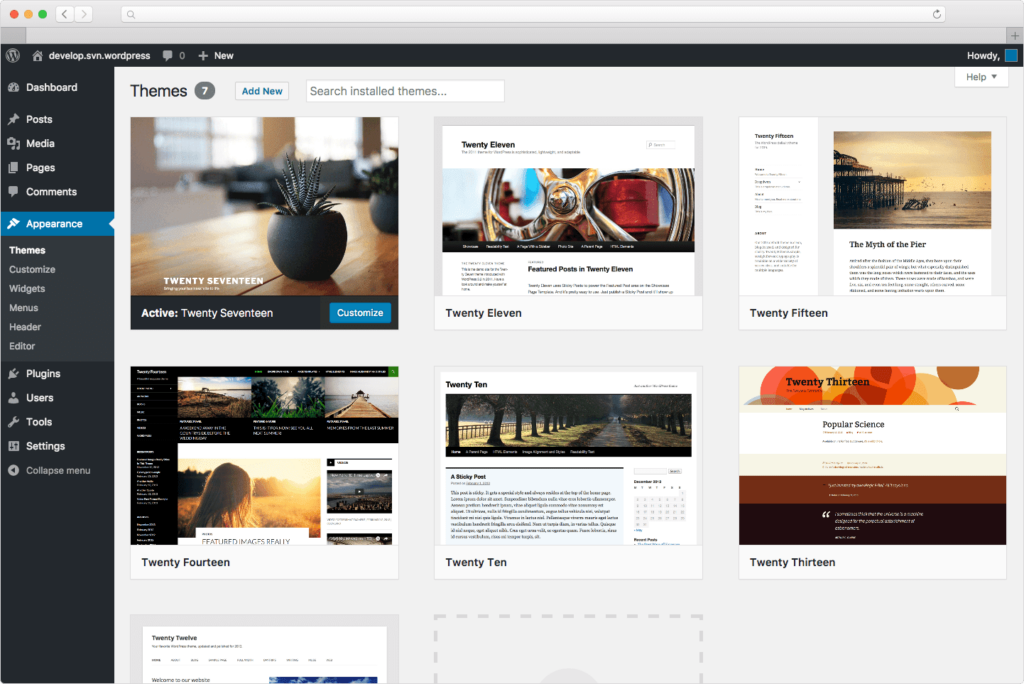
选择一个适合你网站主题的域名。你需要购买一个支持WordPress的主机。许多主机提供商(如SiteGround、Bluehost等)提供一键安装WordPress的服务,非常适合新手用户。
1.2 下载WordPress
访问WordPress官方网站 下载最新版本的WordPress压缩包,并将其解压。
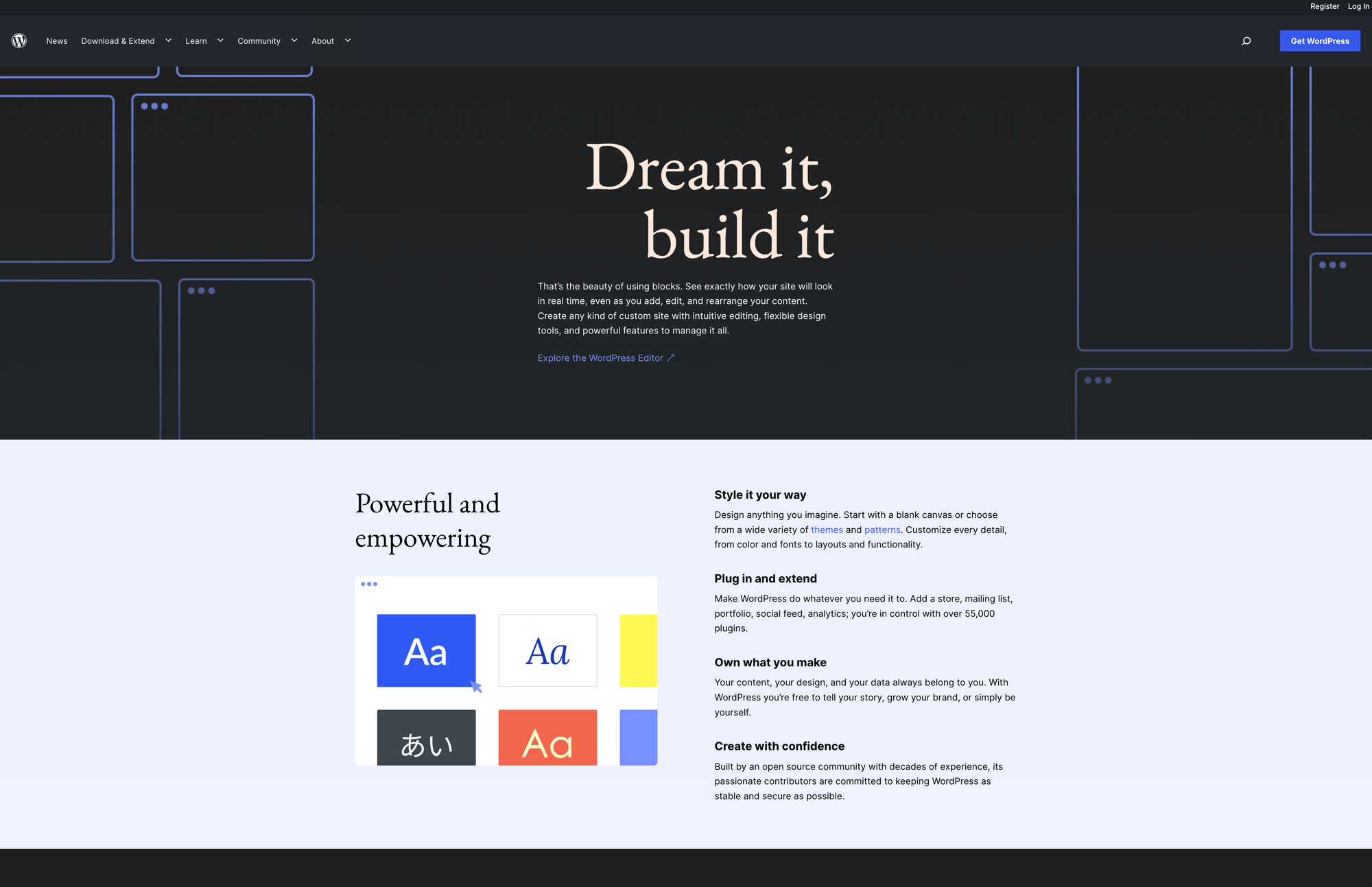
2.1 连接到你的主机
使用FTP客户端(如FileZilla)连接到你购买的主机。你需要输入主机地址、用户名和密码。
2.2 上传文件
将解压后的WordPress文件上传到你选择的网站根目录中。通常,这个目录叫做“public_html”或“www”。
WordPress需要一个数据库来存储网站内容。请按照以下步骤创建数据库:
3.1 通过主机控制面板登录
登录你的主机控制面板(如cPanel)。
3.2 创建数据库
找到“数据库”选项,点击“MySQL 数据库”。输入数据库名称,并创建一个新的数据库。
3.3 创建数据库用户
在同一页面,创建一个新的数据库用户并设置密码。将用户添加到你刚创建的数据库,确保给予所有权限。
4.1 配置文件设置
访问你网站的URL,系统将提示你完成安装。在这一步,选择语言并点击“继续”。
4.2 输入数据库信息
你将需要输入你在上一步创建的数据库名称、数据库用户名、密码以及主机名(通常是localhost),然后点击“提交”按钮。
4.3 安装WordPress
当系统确认数据库信息无误后,点击“运行安装”。系统将要求你输入网站名称、用户名、密码和电子邮件地址。确保选择一个强密码以提高安全性。
4.4 完成安装
点击“安装WordPress”按钮,安装程序将自动完成剩余的过程。
安装成功后,系统会给出一个登录链接(通常是http://你的域名/wp-admin)。使用你在安装过程中设置的用户名和密码进行登录。
6.1 选择主题
登录到后台后,可以通过“外观”-> “主题”来选择一个符合你网站风格的主题。WordPress提供了大量免费的主题,另外也可以通过第三方网站查找付费主题。
6.2 安装插件
在“插件”一栏中,你可以添加各种功能。比如,Yoast SEO插件可以帮助你优化网站的搜索引擎排名,WooCommerce插件则可以帮助你创建在线商店。
现在你已成功安装WordPress,可以开始编辑和发布内容了。在“文章”-> “添加新文章”中添加文章,或在“页面”-> “添加新页面”中添加新页面。
定期检查WordPress的更新,保持网站的安全性和功能性。记得定期备份你的网站数据,以免数据丢失。
通过上述步骤,你已经成功完成了WordPress的安装。这个过程看似复杂,但一旦熟悉了,就会发现WordPress是一个强大且易于使用的网站构建工具。希望这篇详细的WordPress安装教程能帮助你启动你的网站,开启数字化旅程!如有任何问题,欢迎在评论区留言,我们将乐于帮助你!
本文标题:wordpress安装详细教程-如何详细安装wordpress系统指南
网址:https://www.2090ai.com/2024/11/27/tutorial/6592.html
本站所有文章由wordpress极光ai post插件通过chatgpt写作修改后发布,并不代表本站的观点;如果无意间侵犯了你的权益,请联系我们进行删除处理。
如需转载,请务必注明文章来源和链接,谢谢您的支持与鼓励!










